win11steam发生错误118解决办法 win11steam发生错误118如何解决
最近,一些用户反馈win11系统steam总是发生错误118,无法正常使用,给用户带来很大困惑,这其实是网络问题所引起的,那么要如何解决?steam覆盖很多电脑游戏,可以轻松下载安装,win11系统steam发生错误118故障,一起阅读下文解决。
具体方法如下:
1、此方法不容易失效,按Win+R快捷键,在运行框中输入“cmd”,点击确定。
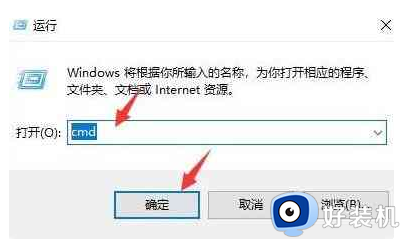
2、在命令提示符中输入“ping SteamCommunity.com”命令,然后回车,记录一下IP地址。
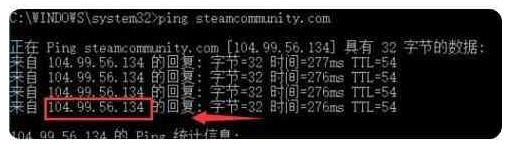
3、打开文件夹“C:WindowsSystem32driversetc”,找到hosts文件。
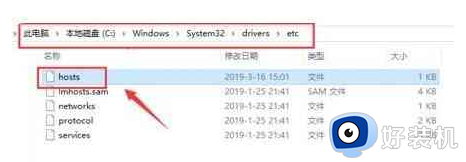
4、右键点击hosts,选择“打开方式”为“记事本”。
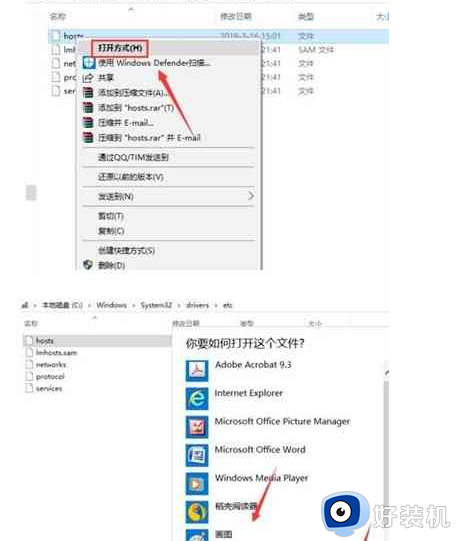
5、然后在里面输入IP地址:
104.99.56.134 valve.vo.llnwd.net
104.99.56.134 cdn.steampowered.com
104.99.56.134 cdn.store.steampowered.com
104.99.56.134 cdn.steamcommunity.com
104.99.56.134 media.steampowered.com
6、输入完成后点击左上角的“文件”,进行保存(无法保存时,可以先保存到其他位置,然后覆盖该文件即可)。
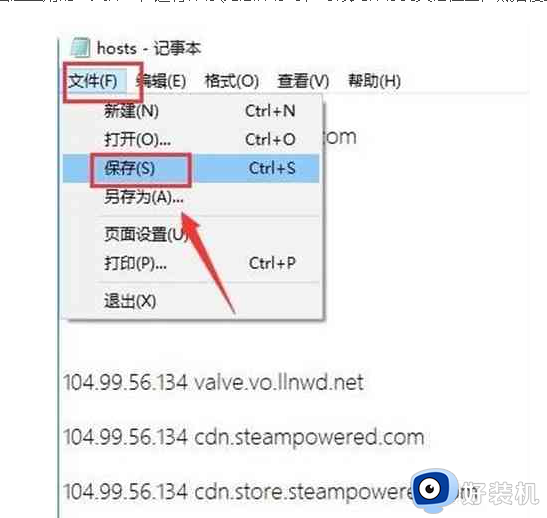
7、重新登录你的steam就可以一切正常打开了。
喜欢玩电脑游戏的对steam熟悉,win11打开steam发生错误118问题,阅读以上方法进行操作就能恢复运行。
win11steam发生错误118解决办法 win11steam发生错误118如何解决相关教程
- win11steam出现错误代码118怎么回事 win11steam出现错误代码118七种解决办法
- win11发生错误代码0x80072efd什么原因 win11发生错误代码0x80072efd的解决方法
- win11登录微软账户发生错误怎么回事 win11登录微软账户发生错误的修复方法
- win11steam登录后白屏闪烁怎么回事 win11steam登录后白屏闪烁解决教程
- win11本地账户改成微软账户出错的解决方法 win11本地账户改用微软账户发生了错误怎么办
- win11steam白屏登录后为什么白屏闪烁 win11steam白屏登录后白屏闪烁的解决方法
- Win11遇到蓝屏srttrail.txt开不了机怎么办 Win11发生蓝屏srttrail.txt的修复方法
- 为什么2014cad一打开就致命错误win11 win11cad2014一打开就致命错误原因和解决方法
- win11文件系统错误10737如何解决 win11电脑文件系统错误怎么办
- 如何解决Win11系统蓝屏代码SYSTEM SERVICE EXCEPTION
- win11家庭版右键怎么直接打开所有选项的方法 win11家庭版右键如何显示所有选项
- win11家庭版右键没有bitlocker怎么办 win11家庭版找不到bitlocker如何处理
- win11家庭版任务栏怎么透明 win11家庭版任务栏设置成透明的步骤
- win11家庭版无法访问u盘怎么回事 win11家庭版u盘拒绝访问怎么解决
- win11自动输入密码登录设置方法 win11怎样设置开机自动输入密登陆
- win11界面乱跳怎么办 win11界面跳屏如何处理
win11教程推荐
- 1 win11安装ie浏览器的方法 win11如何安装IE浏览器
- 2 win11截图怎么操作 win11截图的几种方法
- 3 win11桌面字体颜色怎么改 win11如何更换字体颜色
- 4 电脑怎么取消更新win11系统 电脑如何取消更新系统win11
- 5 win10鼠标光标不见了怎么找回 win10鼠标光标不见了的解决方法
- 6 win11找不到用户组怎么办 win11电脑里找不到用户和组处理方法
- 7 更新win11系统后进不了桌面怎么办 win11更新后进不去系统处理方法
- 8 win11桌面刷新不流畅解决方法 win11桌面刷新很卡怎么办
- 9 win11更改为管理员账户的步骤 win11怎么切换为管理员
- 10 win11桌面卡顿掉帧怎么办 win11桌面卡住不动解决方法
